Nintendo SwitchやPS4など、ゲーム機の録画に必要となってくるのがキャプチャボードという機材。
初心者やプロゲーマー問わず、ゲーム実況・配信には必須の機材です。
そこでNintendo Switchをメインにゲームを録画したくて購入したのが、Elgato「HD60 X」というキャプチャボード。
現状これが最も無難におすすめできるキャプチャボードだと思っています。
とはいえ調べていると、条件によっては他のキャプチャボードも捨てがたいところ。
今回はElgatoのHD60 Xをメインに、おすすめしたい4つのキャプチャボードについてまとめました。
このような流れでご紹介していきます。
- 無難におすすめなキャプチャボードを探している方
→ Elgatoの「HD60 X」がおすすめ - 低スペックなPC・Macを使っている方
→ AVerMediaの「AVT-C878 PLUS」がおすすめ - 高スペックなデスクトップPCユーザーを使っている方
→ Elgatoの「4K60 Pro MK.2」がおすすめ - PC・Macを使わない方
→ IODATAの「GV-HDREC/E」がおすすめ
結論:Switch向けキャプチャボード、おすすめはElgato「HD60 X」

まず結論としては、Elgato「HD60 X」というキャプチャボードがおすすめ。
Elgato HD60 Xをおすすめしたい理由は、まとめるとざっくり下記の通り。
Nintendo Switchがメインの使用なら十分すぎる性能です。
- 実況・配信できる画質の性能はSwitchには必要十分
→ HD 60fps対応で、4K 30fpsにも対応 - PC・Mac本体のディスプレイで遊びながら実況・配信ができる
→ 遅延0.05秒でダントツ短い - USB接続で様々なPC・Macに使える
→ 外付け型でUSB-C接続が可能
反対に、Nintendo Switchの性能(画質やフレームレート)を考えると、これ以上性能の高いキャプチャボードは必要ありません。
特にNintendo Switchは、4K画質で遊べません。
HD 60fps画質でのゲーム実況・配信なので、Elgato HD60 Xで十分すぎるということです。
しかしながら、下記の条件に当てはまる方なら、他のキャプチャボードを候補に挙げていいかと思います。
具体的には下記。
- 低スペックなPC・Macを使っている方
→ AVerMediaの「AVT-C878 PLUS」がおすすめ
(こちらをクリックで詳しい部分にジャンプ) - 高スペックなデスクトップPCユーザーを使っている方
→ Elgatoの「4K60 Pro MK.2」がおすすめ
(こちらをクリックで詳しい部分にジャンプ) - PC・Macを使わない方
→ IODATAの「GV-HDREC/E」がおすすめ
(こちらをクリックで詳しい部分にジャンプ)
本記事では、Elgato HD60 Xやこれら3つのキャプチャボードについてまとめています。
各条件でおすすめしたい具体的な理由を含めて、条件別にご紹介しました。
候補となるキャプチャボードやスペックは、下記の表にまとめました。
| Elgato | AVerMedia | Elgato | IODATA | |
|---|---|---|---|---|
| 品番 | HD60 X | AVT-C878 PLUS | 4K60 Pro MK.2 | GV-HDREC/E |
| 商品画像 |  |  |  |  |
| 録画画質 (フレームレート) | 4K(〜30fps) HD(〜60fps) | HD(〜60fps) | 4K(〜60fps) HD(〜240fps) | HD(〜60fps) |
| パススルー画質 | 4K(〜60fps) HD(〜240fps) | 4K(〜60fps) HD(〜60fps) | 4K(〜60fps) HD(〜240fps) | HD(〜60fps) |
| 遅延 | 0.05秒 | 0.1秒 | 0.06秒 | – |
| エンコード方式 | ソフトウェア エンコード | ハードウェア エンコード | ソフトウェア エンコード | ハードウェア エンコード |
| 外付け型 or 内蔵型 | 外付け型 | 外付け型 | 内蔵型 | – |
| 参考価格 | ¥24,900〜 | ¥27,224〜 | ¥34,980〜 | ¥13,800〜 |
Nintendo Switchのゲーム実況・録画に必要な機能

前提として、Nintendo Switchのゲーム実況・録画に必要なキャプチャボードの機能を考えてみましょう。
最低限は必要な機能は下記。
- 録画画質 → HD画質(1920×1080p)欲しい
(Nintendo SwitchはHD画質対応、PC・PS4 Pro・PS5シリーズが4K画質) - フレームレート → 60fps欲しい
(Nintendo Switchは60fps対応、PC・PS5シリーズが120fps対応)
キャプチャボードがこれ未満の性能では、Nintendo Switchで写せる映像より劣化してしまいます。
画質とは? → 映像のきめ細やかさを決める数値。
フレームレートとは? → 映像の滑らかさを決める数値。
録画画質やフレームレートといった性能は、間違いなく確保しておきましょう。
この他にも、キャプチャボード選びで重要な機能がいくつもあります。
下記の機能についても、確認しておくと無難でしょう。
- 遅延(ゲーム本体の映像と、パススルー映像のズレ)
→ 遅延が短いと、PC・Macのディスプレイでも遊びやすい
→ 遅延が長いと、外部ディスプレイが無いと映像がズレて遊びにくい - エンコード方式
→ ソフトウェアエンコードは、PC・Macで映像を処理するタイプ
→ ハードウェアエンコードは、キャプチャボードで映像を処理するタイプ - 外付け型 or 内蔵型
→ 外付け型は、USBケーブル等でPC・Macと接続するタイプ
→ 内蔵型は、デスクトップのWindows PCパーツとして接続するタイプ
全PC・Macユーザーで無難におすすめ → Elgato「HD60 X」

お読みの方には、どんなキャプチャボードを選んだらいいか分からない方もいらっしゃると思います。
無難におすすめしたいキャプチャボードが、Elgato「HD60 X」というモデルです。
その特徴をざざっと確認してみるとこんな感じ。
- 遅延が短くて、外部ディスプレイが必要ない
- HD(1080p)60fpsか、4K 30fpsまで録画できる
- USB-C搭載で、Windows・Mac問わずゲーム実況・配信にも使える
PC・Mac問わず、Nintendo Switchのゲーム実況・配信におすすめしたいキャプチャボード。
ゲーム実況・配信の初心者でも使いやすいかと。
スペックはというと、このようになっています。
| Elgato | |
|---|---|
| 品番 | HD60 X |
| 商品画像 |  |
| 録画画質 (フレームレート) | 4K(〜30fps) HD(〜60fps) |
| パススルー画質 | 4K(〜60fps) HD(〜240fps) |
| 遅延 | 0.05秒 |
| エンコード方式 | ソフトウェア エンコード |
| 外付け型 or 内蔵型 | 外付け型 |
| 参考価格 | ¥24,900〜 |
本体は手のひらサイズですが、これまでご紹介してきた機能が詰まっています。

無数にあるキャプチャボードですが、良いものには明確な強みがあります。
少しづつ確認していきましょう。
遅延が短くて、外部ディスプレイが必要ない
キャプチャボードの遅延とは、前述した通りゲーム本体の映像とMacに映る映像のズレを言います。

遅延がどう問題なのかというと、遅延が長いとゲームがまともに遊べない点です。
実際のゲーム映像より遅れているので、コントローラーの入力も遅くなってしまいます。
遅延が発生してしまうのは、OBSなどゲーム実況・配信に映る映像も同じです。
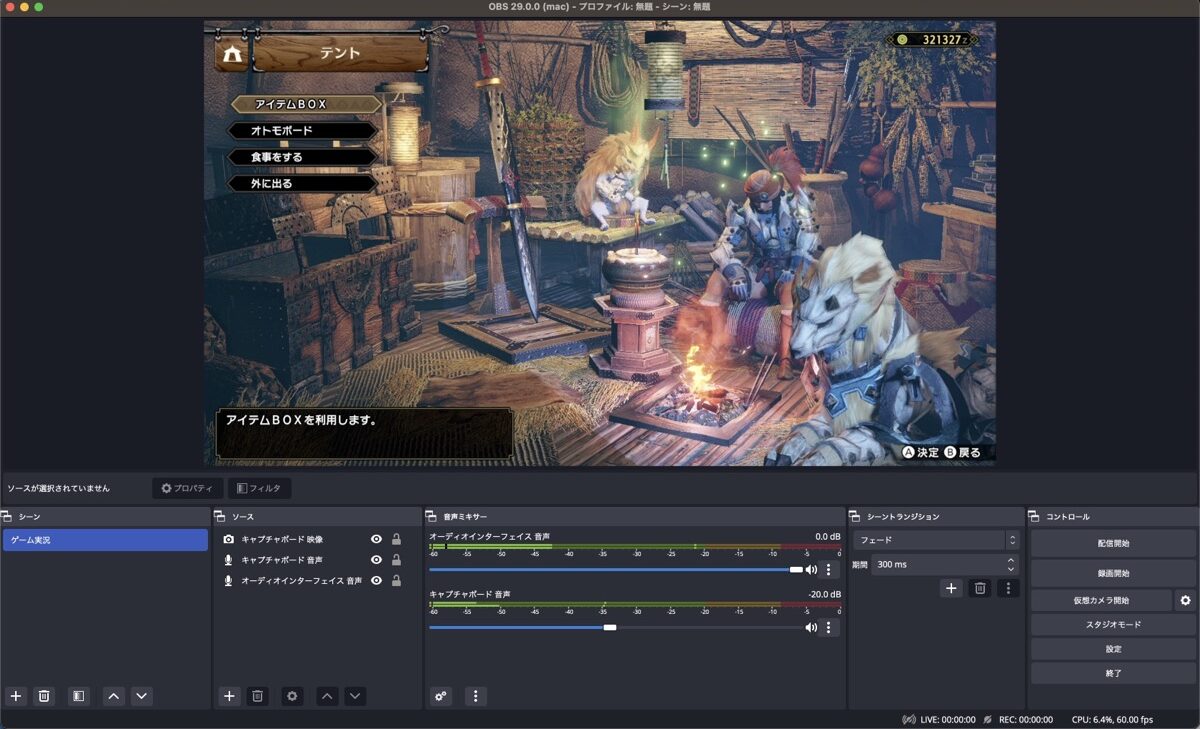
これを回避するために、パススルー端子という機能のが搭載されています。
Elgato HD60 Xは、背面にある「HDMI OUT」端子がそれ。

HDMI OUT端子と外部ディスプレイの接続を図解すると、このようになります。

このように接続することで、外部ディスプレイのみ遅延が無くなります。
外部ディスプレイを見ながらゲームを遊ぶことになります。
僕は外部ディスプレイを持っているので、普段はこのようにキャプチャボードを配置して遅延を防いでいます。
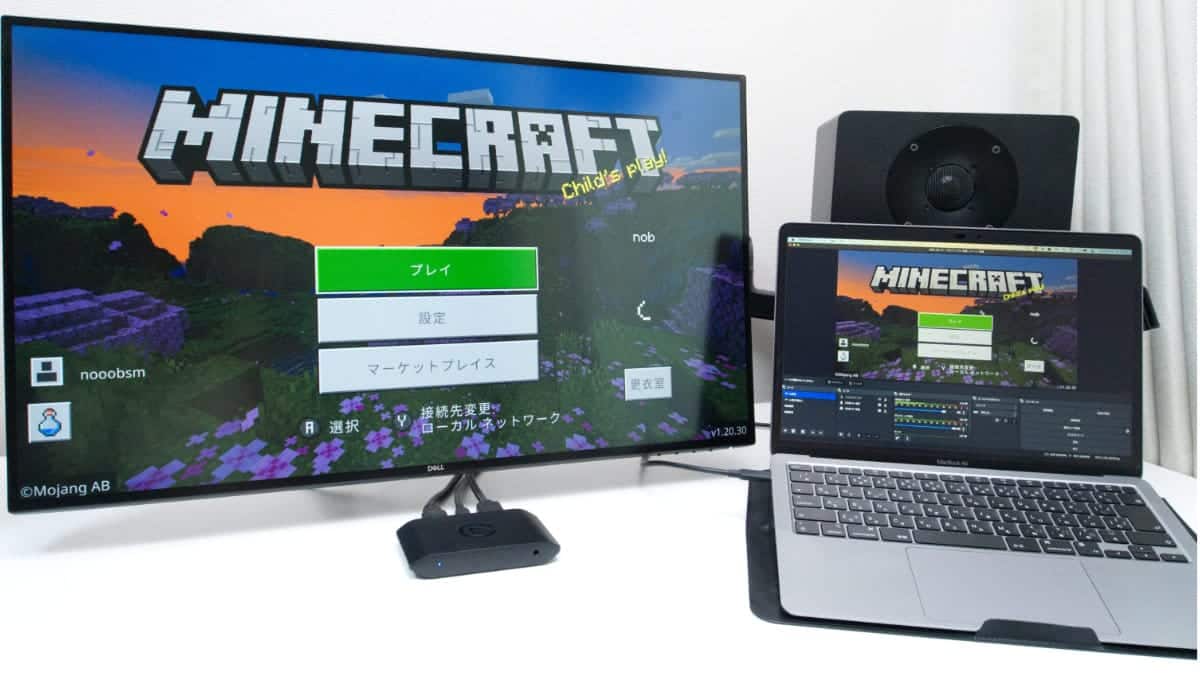
キャプチャボードがあれば、Nintendo Switchのゲーム画面をDiscordやLINEなどで共有できます。
ゲーム実況・配信が用途でなくても、地味に活躍してくれるガジェットです。
遅延を回避するために、別でディスプレイが必要になるのは少し面倒。
今回ご紹介するElgato HD60 Xのように、可能な限り遅延の少ないキャプチャボードを選んでおくと無難です。
HD60 Xの遅延は0.05秒ほどで、調べた限りでは最短のキャプチャボードでした。
| Elgato | AVerMedia | Elgato | IODATA | |
|---|---|---|---|---|
| 品番 | HD60 X | AVT-C878 PLUS | 4K60 Pro MK.2 | GV-HDREC/E |
| 商品画像 |  |  |  |  |
| 参考価格 | ¥24,900〜 | ¥27,224〜 | ¥34,980〜 | ¥13,800〜 |
HD(1080p)60fpsか、4K 30fpsまで録画できる
Elgato HD60 Xで録画できる画質は、下記の通り。
- 4K(〜30fps)
- HD(〜60fps)
基本的には、HDの60fpsで録画で十分だと思います。
実際Nintendo Switchの画質は4K画質に対応していないからです。
また、多くのゲーム実況者・配信者は、4Kの60fpsで動画を投稿していないのも現実。
データ容量が大きくなったり、動画の編集にもPC・Macのスペックが必要です。
HD画質だとデータも扱いやすい。
ちなみに、4K 60fpsを録画できるキャプチャボードは多くありません。
同じElgato製で見ても、一気に価格がはね上がってしまいます。
デスクトップPCユーザーなら「4K60 Pro MK.2」がありますが、外付け型なら4K60 S+くらいしかありません。
こういった意味でも、Nintendo Switchメインのゲーム実況・配信ならHD60 Xで十分。
USB-C搭載で、Windows・Mac問わずゲーム実況・配信にも使える
外付け型のキャプチャボードは、USB接続でWindows PCやMacと接続します。

「HD60 X」では、背面に全ての端子が搭載されています。
端子は3つで、左から用途を説明したのが下記。
- HDMI IN
→ ゲームと接続して、録画する映像を入力する - USB C
→ PC・Macと接続して、OBS等の配信ソフトで使えるようにする - HDMI OUT
→ 外部ディスプレイと接続して、遅延なしで映像を出力する
全部端子が背面にまとまっているので、接続もスッキリ。
デスクにも収まりの良い仕様だと思います。

費用対効果は十分すぎるキャプチャボードと言えます。
もっと詳しい使い方は、他の記事でもご紹介しています。
HD60 S+を例にしていますが、使い方は全く同じです。

定番のゲーム実況・配信ソフト「OBS Studio」を使って、Nintendo Switchを録画しています。
他のElgato製キャプチャーボードと比較
参考までに、他のElgato製キャプチャーボードとHD60 Xを比較してみましょう。
表にしたのが下記。
| HD60 X | HD60 S | HD60 S+ (廃盤?) | 4K60 S+ | |
| 商品画像 |  |  |  |  |
| 外付け型 or 内蔵型 | 外付け型 | 外付け型 | 外付け型 | 外付け型 |
| 録画画質 | 4K 30fps HD 60fps | HD 60fps | 4K 30fps HD 60fps | 4K 60fps HD 60fps |
| パススルー画質 | 4K 60fps HD 240fps | HD 60fps | 4K 60fps HD 60fps | 4K 60fps HD 60fps |
| エンコード方法 | ソフトウェア エンコード | ソフトウェア エンコード | ソフトウェア エンコード | ハードウェア エンコード |
| USB端子 | USB-C | USB-C | USB-C | USB-C |
| 遅延 | ◎ 可変リフレッシュレート | ○ | ○ | ○ |
| 参考価格 | 約 ¥24,980〜 | 約 ¥19,000〜 | 約 ¥22,000〜 | 約 ¥65,000〜 |
このように見てみると、そこまで大きな違いは無いことが分かります。
もし4K画質での録画を使わないなら、「HD60 S」や「HD60 S+」でも十分かもしれません。
ちなみにこの2つの違いは下記。
- 録画画質
→ HD60 Sは、4K 30fps録画ができない - パススルー画質
→ HD60 Sは、4K 30fps出力ができない - Macとの対応
→ HD60 Sは、M1・M2 Macに非対応
ElgatoのHD60 S+は廃盤になっている様子。
安くなってたら、こちらを選ぶのもアリ。
その他におすすめしたいキャプチャボード

とはいえ、他のキャプチャボードも確認しておきましょう。
条件別におすすめしたいNintendo Switch向けキャプチャボードをまとめました。
今回ご紹介したい条件は下記の4つ。
- 低スペックなPC・Macを使っている方
→ AVerMediaの「AVT-C878 PLUS」がおすすめ
(こちらをクリックで詳しい部分にジャンプ) - 高スペックなデスクトップPCユーザーを使っている方
→ Elgatoの「4K60 Pro MK.2」がおすすめ
(こちらをクリックで詳しい部分にジャンプ) - PC・Macを使わない方
→ IODATAの「GV-HDREC/E」がおすすめ
(こちらをクリックで詳しい部分にジャンプ)
スペックも確認してみましょう。
| AVerMedia | Elgato | IODATA | Elgato | |
|---|---|---|---|---|
| 品番 | AVT-C878 PLUS | 4K60 Pro MK.2 | GV-HDREC/E | HD60 X |
| 商品画像 |  |  |  |  |
| 録画画質 (フレームレート) | HD(〜60fps) | 4K(〜60fps) HD(〜240fps) | HD(〜60fps) | 4K(〜30fps) HD(〜60fps) |
| パススルー画質 | 4K(〜60fps) HD(〜60fps) | 4K(〜60fps) HD(〜240fps) | HD(〜60fps) | 4K(〜60fps) HD(〜240fps) |
| 遅延 | 0.1秒 | 0.06秒 | – | 0.05秒 |
| エンコード方式 | ハードウェア エンコード | ソフトウェア エンコード | ハードウェア エンコード | ソフトウェア エンコード |
| 外付け型 or 内蔵型 | 外付け型 | 内蔵型 | 外付け型 | – |
| 参考価格 | ¥27,224〜 | ¥34,980〜 | ¥13,800〜 | ¥24,900〜 |
低スペックなPC・Macユーザーにおすすめ → AVerMedia「AVT-C878 PLUS」
低スペックなPC・Macでゲーム実況・配信したい方は、AVerMedia「AVT-C878 PLUS」がおすすめ。
キャプチャボード自体でゲームの映像を処理してくれる、ハードウェアエンコードというタイプです。
PC・Macのスペックを使わないのが魅力。
AVerMedia「AVT-C878 PLUS」の特徴は下記。
- 結論:低スペックなPC・Macユーザーにおすすめ
- 録画画質は4K非対応
- 遅延は0.1秒で、少し長め
- ハードウェアエンコードで 、PC・Macのスペックを必要としない
HD 60fpsまで録画可能で、パススルーは4K 60fpsに対応しています。
| AVerMedia | |
|---|---|
| 品番 | AVT-C878 PLUS |
| 商品画像 |  |
| 録画画質 (フレームレート) | HD(〜60fps) |
| パススルー画質 | 4K(〜60fps) HD(〜60fps) |
| 遅延 | 0.1秒 |
| エンコード方式 | ハードウェア エンコード |
| 外付け型 or 内蔵型 | 外付け型 |
| 参考価格 | ¥27,224〜 |
遅延は0.1秒と、キャプチャボードの中でもかなり長め。
まともにゲームを遊ぶためには、別途で外部ディスプレイを用意しておく必要があるでしょう。
高スペックなデスクトップPCユーザーにおすすめ → Elgato「4K60 Pro MK.2」
Elgato「4K60 Pro MK.2」は、この中で唯一の内蔵型キャプチャボードです。
性能こそ優秀なキャプチャボード。
ですが写真の画像を見てもわかる通り、USB接続できるタイプのものではありません。
WindowsのデスクトップPCや自作PCなど、拡張スロットの用意されているPCに限られてしまいます。
ノートPCやMacを使っている方はUSB接続できる外付け型を選びましょう。
Elgato「4K60 Pro MK.2」の特徴は下記。
- 結論:高スペックなデスクトップPCユーザーにおすすめ
- 録画画質は4K 60fpsにも対応
- デスクトップPCで使える内蔵型
- 価格は少し高め
スペックは下記。
4K 60fpsで録画できますし、遅延も0.06秒と許容範囲です。
| Elgato | |
|---|---|
| 品番 | 4K60 Pro MK.2 |
| 商品画像 |  |
| 録画画質 (フレームレート) | 4K(〜60fps) HD(〜240fps) |
| パススルー画質 | 4K(〜60fps) HD(〜240fps) |
| 遅延 | 0.06秒 |
| エンコード方式 | ソフトウェア エンコード |
| 外付け型 or 内蔵型 | 内蔵型 |
| 参考価格 | ¥34,980〜 |
PC・Macを使わないユーザーにおすすめ → IODATA「GV-HDREC/E」
これまでご紹介してきたキャプチャボードは、全てPC・Macを使って録画します。
その一方で、これからご紹介するIODATAの「GV-HDREC/E」は、PC・Macが不要です。
IODATA「GV-HDREC/E」の特徴は下記。
- 結論:PC・Macを使わないユーザーにおすすめ
- 録画画質は4K非対応
ただしPC・Macには接続しないため、外部ディスプレイは必須です。
| IODATA | |
|---|---|
| 品番 | GV-HDREC/E |
| 商品画像 |  |
| 録画画質 (フレームレート) | HD(〜60fps) |
| パススルー画質 | HD(〜60fps) |
| 遅延 | – |
| エンコード方式 | ハードウェア エンコード |
| 外付け型 or 内蔵型 | – |
| 参考価格 | ¥13,800〜 |
IODATAのGV-HDREC/Eは、SDカードに映像を録画していきます。
録画する時間が長い場合は、より多くのデータ容量が必要。
大きめな容量のタイプを用意しく必要があります。
使っているiPhone・iPadがLightning端子なら、このようなSDカードリーダーで読み込めます。
Apple純正ならこれ。
また、iPhone・iPadがUSB-C端子なら、こういったSDカードリーダーを用意しましょう。
僕が使っているのはこちら。
YouTube版:高性能!Mac向けの最強キャプチャーボード / Elgato HD60 X
まとめ:Switchのキャプチャボード、おすすめはコレ

これまでの内容を振り返ると、下記の通り。
- 無難におすすめなキャプチャボードを探している方
→ Elgatoの「HD60 X」がおすすめ - 低スペックなPC・Macを使っている方
→ AVerMediaの「AVT-C878 PLUS」がおすすめ - 高スペックなデスクトップPCユーザーを使っている方
→ Elgatoの「4K60 Pro MK.2」がおすすめ - PC・Macを使わない方
→ IODATAの「GV-HDREC/E」がおすすめ
無難に使えるElgatoの「HD60 X」というキャプチャボードがおすすめ、というのがこの記事の内容でした。
ゲーム実況・配信が初心者の方でもおすすめできるキャプチャボードです。
最後にスペックをまとめると下記。
| Elgato | AVerMedia | Elgato | IODATA | |
|---|---|---|---|---|
| 品番 | HD60 X | AVT-C878 PLUS | 4K60 Pro MK.2 | GV-HDREC/E |
| 商品画像 |  |  |  |  |
| 録画画質 (フレームレート) | 4K(〜30fps) HD(〜60fps) | HD(〜60fps) | 4K(〜60fps) HD(〜240fps) | HD(〜60fps) |
| パススルー画質 | 4K(〜60fps) HD(〜240fps) | 4K(〜60fps) HD(〜60fps) | 4K(〜60fps) HD(〜240fps) | HD(〜60fps) |
| 遅延 | 0.05秒 | 0.1秒 | 0.06秒 | – |
| エンコード方式 | ソフトウェア エンコード | ハードウェア エンコード | ソフトウェア エンコード | ハードウェア エンコード |
| 外付け型 or 内蔵型 | 外付け型 | 外付け型 | 内蔵型 | – |
| 参考価格 | ¥24,900〜 | ¥27,224〜 | ¥34,980〜 | ¥13,800〜 |
OBSでのゲーム実況・配信は、こちらでも設定をご紹介しています。
合わせてご利用ください。











コメント